Grupas SharePointpalīdz jums un jūsu grupai izveidot koplietojamu saturu un resursus. Izmantojiet grupas vietnes failu glabā koplietošanai un kopīgam darbam ar failiem, kā arī , lai izveidotu un pārvaldītu informācijas sarakstus , kā arī:
-
Projekta statusa izsekošana un atjaunināšana
-
Koplietojama satura organizēšana un koprediģēšanas
-
Savienojuma izveide ar Microsoft 365 grupu, lai piekļūtu grupas resursiem
Ja ir nepieciešama vietne informācijas apraidei citiem, izmantojiet saziņas vietni.
Veiciet tālāk norādītās darbības, lai izveidotu, pielāgotu un koplietotu grupas vietni.
Sāksim darbu, izveidojot jaunu grupas vietni.
Lai pārlūkotu un mainītu grupas vietnes veidnes, atlasiet Iestatījumi un pēc tam Lietot vietnes veidni, lai skatītu un atlasītu veidnes opcijas.
Piezīme.: Vai ir jautājumi par to, kad izmantot OneDrive darba vai mācību konts vai SharePoint grupas vietni? Informāciju par to, kuru izmantot, skatiet rakstā Vai mani faili ir jāsaglabā pakalpojumā OneDrive vai SharePoint?.
Vietnes galvene
Grupas vietnes augšdaļā ir redzams vietnes logotips, vietnes nosaukums un tas, vai vietne ir privāta (tikai apstiprināti dalībnieki var to skatīt) vai publiska (ikviens lietotājs jūsu organizācijā var to skatīt).
Ja jums ir atļauja rediģēt vietni, ir arī saite grupas vietnes augšdaļā, lai vietnei pievienotu jaunu sarakstu, dokumentubibliotēku, lapu, vietu, jaunumu rakstu vai saiti uz jaunumu ierakstu, Microsoft Planner dēli vai SharePoint programmu.
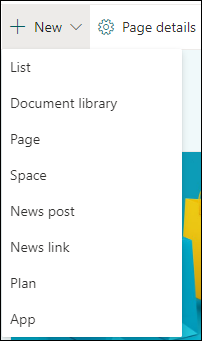
Meklēšanas lodziņš
Virs galvenes Vietne redzēsit meklēšanas lodziņu, kurā varat meklēt failus savā grupas vietnē. Ieteikumi tiek rādīti rakstīšanas laikā, pamatojoties uz failiem, ar kuriem nesen strādājāt vai kurus skatījāt. Nospiediet taustiņu Enter, lai skatītu pilnu meklēšanas rezultātu sarakstu atsevišķā lapā, kur var izvērst parādīto, lai ietvertu rezultātus par visām SharePoint vietnēm, vai precizēt rezultātus, lai rādītu tikai noteiktus failu tipus.
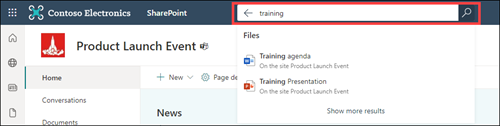
Navigācijas rūts
SharePoint grupas vietņu navigācijas rūts noklusēs uz lapas kreiso pusi. Šeit atradīsit saites uz noklusējuma grupas dokumentu bibliotēku, grupas dokumentu TE102750835, vietnes lapām , vietnes saturu un vietnes atkritni. Ja jums ir atļauja rediģēt vietni, varat pēc nepieciešamības pievienot papildu saites vai mainīt saišu secību.
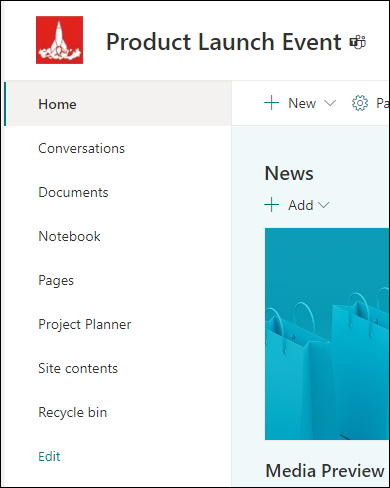
Ja jums ir atļauja rediģēt vietni, varat arī pārslēgt navigācijas rūts atrašanās vietu uz vietnes augšpusi.
Sākumlapa
Grupas vietnes sākumlapā ir dažādas noklusējuma tīmekļa daļas. Piemēram, atkarībā no veidnes, iespējams, ir ziņu sadaļa, kurā varat izveidot un rādīt savas grupas ziņas par nozīmīgiem vai interesantiem vienumiem. Vienkārši noklikšķiniet uz +Pievienot, izveidojiet savu rakstu un pēc tam noklikšķiniet uz Publicēt, lai rakstu parādītu grupas vietnes sākumlapas augšdaļā. Lai skatītu visu rakstu, vienkārši noklikšķiniet uz virsraksta.
Vecākas ziņas var atrast, sadaļas Ziņas augšējā labajā stūrī noklikšķinot uz Skatīt visus. Šeit varat pārlūkot visus grupas publicētos ziņu rakstus. Papildinformāciju par grupas jaunumiem skatiet rakstā Informējiet savu darba grupu, izmantojot jaunumus grupas vietnē.
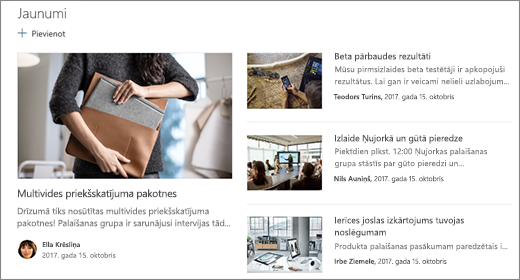
Iespējams, būs redzama arī sadaļa Ātrās saites, kur varat pievienot saiti uz failiem vai tīmekļa lapām lapas augšdaļā. Vienkārši noklikšķiniet uz +Ppievienot un ievadiet vietrādi URL vai atlasiet vienumu nesen lietoto failu vai tīmekļa lapu sarakstā. Papildinformāciju par šo tīmekļa daļu skatiet rakstā Ātro saišu tīmekļa daļas izmantošana.
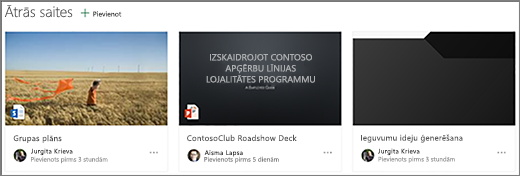
Sākumlapā arī ietilpst darbību plūsma, kas ļauj tūlītēji skatīt, ja kāds pievieno vai rediģē failu, lapu vai sarakstu jūsu vietnē. Papildinformāciju par šo tīmekļa daļu skatiet rakstā Vietnes darbības tīmekļa daļas izmantošana.
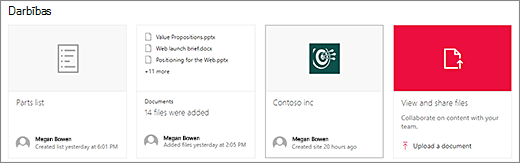
Var būt arī dokumentu bibliotēkas tīmekļa daļa, kas parāda saites uz failiem grupas vietnes sākumlapā. Papildinformāciju skatiet rakstā Dokumentu bibliotēkas tīmekļa daļas izmantošana.
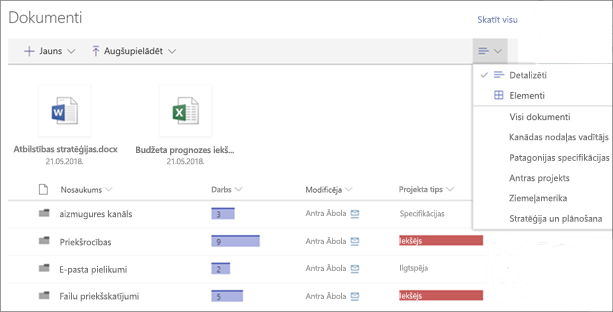
Sākumlapas rediģēšana
Ja jums ir atļauja rediģēt vai īpašnieka atļaujas vietnē, varat rediģēt sākumlapu, lapas augšējā labajā stūrī noklikšķinot uz Rediģēt un pēc tam veicot izmaiņas.
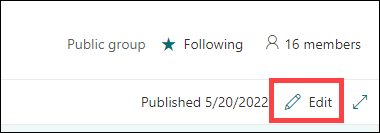
Kad esat pabeidzis, varat atlasīt Saglabāt kā melnrakstu, lai strādātu ar lapu vēlāk, vai Atkārtoti publicēt, ja esat gatavs lietotājiem parādīt veiktās izmaiņas. Papildinformāciju par grupas vietnes sākumlapas rediģēšanu skatiet rakstā Tīmekļa daļu izmantošana lapās.

Microsoft 365 grupas ir efektīva un produktīva platforma SharePoint pakalpojumā Microsoft 365 lietotājiem, kas apvieno sarunas un kalendāru no Outlook, informāciju un failus no SharePoint pakalpojumā Microsoft 365, uzdevumiem no Planner un koplietojamas OneNote piezīmju grāmatiņas vienā sadarbības telpā jūsu grupai. Ja Microsoft 365 grupas ir iespējota, visi jaunie un esošie Microsoft 365 grupas var iegūt grupas vietni.
Svarīgi!: Pašlaik integrācija ar Microsoft 365 grupas pieejama tikai ar SharePoint pakalpojumā Microsoft 365 un tikai tad, Microsoft 365 grupas ir iespējojis administrators. Ja esat administrators, skatiet rakstu To personu pārvaldība, kas var Microsoft 365 grupas, lai uzzinātu, kā jūsu Microsoft 365 grupas iespējot programmu. Bez Microsoft 365 grupas, jums nebūs piekļuves piekļuves grupas Microsoft 365, piemēram, koplietojamai Outlook iesūtnei vai koplietojamam Outlook kalendāram.
Ja Microsoft 365 grupas ir iespējota, izveidojot grupas vietni, tiek Microsoft 365 grupas izveide. Visi grupas vietnei pievienotie lietotāji tiek automātiski pievienoti Microsoft 365 grupai. Tāpat, ja izveidojat grupu Microsoft 365 programmā Outlook, tiek SharePoint pakalpojumā Microsoft 365 grupas vietne, un visi lietotāji, kurus pievienojat Microsoft 365 grupai, tiek pievienoti grupas vietnei.
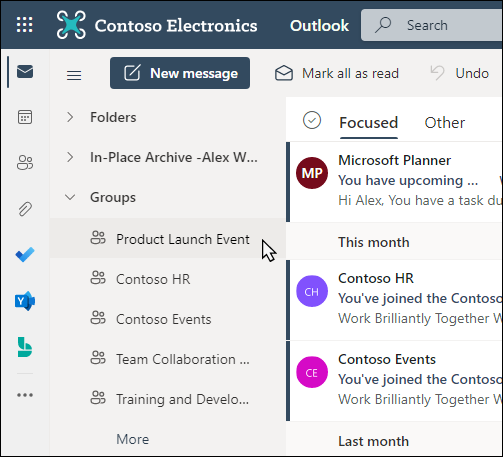
Visiem Microsoft 365 grupas dalībniekiem ir piekļuve grupas vietnei un visiem dalībniekiem grupas vietnē ir piekļuve Microsoft 365 grupai. Dalībnieki pēc nepieciešamības var pievienot papildu dokumentu bibliotēkas, sarakstus un tīmekļa lietojumprogrammas. Nav nepieciešams izveidot adresātu sarakstu vai SharePoint grupu. Atlasot vietnes nosaukumu, dalībnieki var arī piekļūt grupas kartei ar papildinformāciju par Microsoft 365 grupu, dalību, saistītajām programmām u.c.
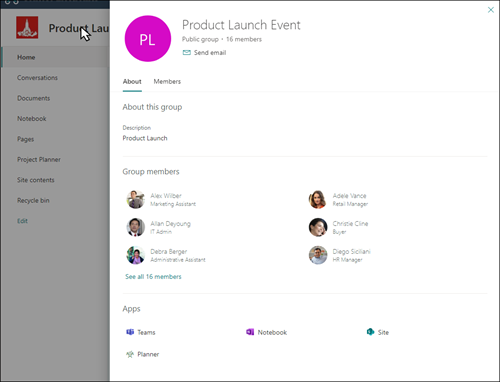
Papildinformāciju par Microsoft 365 grupas skatiet rakstā Informācija par Microsoft 365 grupām.
Pielāgojiet savas vietnes izskatu, vietnes navigāciju, tīmekļa daļas un saturu atbilstoši skatītāju un organizācijas vajadzībām. Veicot pielāgojumus, pārliecinieties, vai vietne ir rediģēšanas režīmā, vietnes augšējā labajā stūrī atlasot Rediģēt. Darba laikā saglabājiet kā melnrakstu vaiatkārtoti publicējiet izmaiņas, lai padarītu rediģējumus redzamus skatītājiem.
-
Izveidojiet dokumentu bibliotēku, kur jūsu grupa var augšupielādēt resursus.
-
Vietnes navigācijas rediģēšana un pielāgošana.
-
Mainiet savas SharePoint vietnes izskatu, pielāgojot dizainu, logotipu, navigācijas stilu, kā arī galvenes un kājenes izkārtojumus.
-
Pievienojiet vai noņemiet lapas šajā vietnē vai vietnes navigācijā, lai pielāgotu esošo saturu.
-
Izvēlieties saistīt šo vietni ar centrmezgla vietni savā organizācijā vai pievienot šo vietni esošai centrmezgla vietnes navigācijai, pievienojot to kā saiti centrmezgla vietnes navigācijas joslā.
Kopīgojiet savu vietni ar citiem pēc tam vietnes pielāgošanas, pārbaudes un gala versijas publicēšanas.
-
Atlasiet Iestatījumi un pēc tam Vietnes atļaujas.
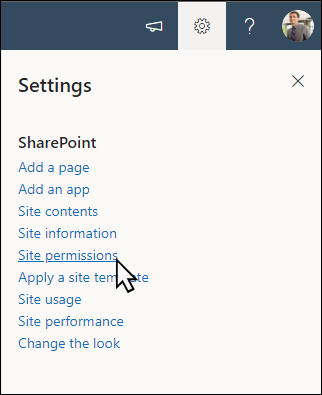
-
Atlasiet Pievienot dalībniekus un pēc tam atlasiet Pievienot dalībniekus grupai.
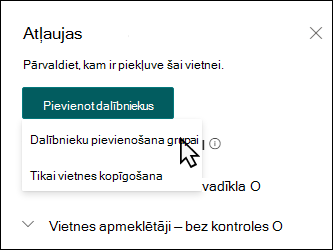
-
Atlasiet Pievienot dalībniekus , pēc tam ievadiet visu lietotāju vārdu(s), kuriem vēlaties piešķirt pilnu piekļuvi grupas vietnes saturam, koplietojamiem resursiem, piemēram, grupas Outlook kalendāram un rediģēšanas tiesībām vietnē.
-
Atlasiet Saglabāt, kad dalībnieki ir pabeigti un atļauju iestatīšana.
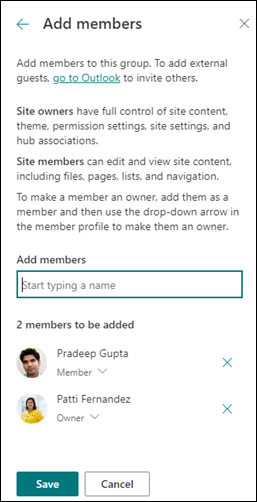
Uzziniet vairāk par grupas vietnes iestatījumu pārvaldību, vietnes informāciju un atļaujām.
Pēc vietnes izveides un palaišanas nākamais svarīgais posms ir vietnes satura uzturēšana. Pārliecinieties, vai jums ir plāns uzturēt saturu un tīmekļa daļas atjauninātas.
Vietnes uzturēšanas vislabākā prakse:
-
Vietnes uzturēšanas plāns — izveidojiet grafiku, lai nepieciešamības gadījumā pārskatītu vietnes saturu, lai nodrošinātu satura precizitāti un atbilstību.
-
Regulāri publiciet ziņas — izplatīt jaunākos paziņojumus, informāciju un statusu visā organizācijā. Uzziniet, kā pievienot jaunumu ziņu grupas vietnē vai saziņas vietnē un parādīt citiem lietotājiem, kuri izliks paziņojumus, kā viņi var izmantot SharePoint jaunumus.
-
Pārbaudiet saites un tīmekļa daļas — regulāri atjauniniet saites un tīmekļa daļas, lai pārliecinātos, vai izmantojat pilnu vietnes vērtību.
-
Izmantojiet analīzi, lai uzlabotu iesaistīšanos — skatiet vietņu lietojumu, izmantojot iebūvēto lietojuma datu atskaiti, lai iegūtu informāciju par populāru saturu, vietņu apmeklējumiem un daudz ko citu.
-
Periodiski pārskatiet savas vietnes iestatījumus — kad vietne ir izveidota vidē SharePoint, varat veikt vietnes iestatījumu , vietnes informācijas un atļauju izmaiņas.
Papildinformācija par grupas vietnēm un SharePoint
Uzziniet vairāk par SharePoint vietņu plānošanu, izveidi un uzturēšanu.
Grupas vietnes pielāgošana failu glabāšanai un koplietošanai
Failu izveide, augšupielāde un koplietošana dokumentu bibliotēkā
Vienumu pārvietošana vai kopēšana no SharePoint dokumentu bibliotēkas
Skatiet citas SharePoint vietņu veidnes.










